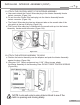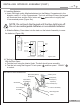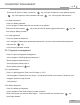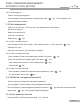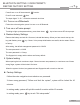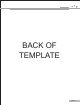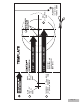Installation & Operation Guide
Page 11
FINGERPRINT MANAGEMENT
Enter user ID number (2 digits ), press the key, the input 4-8 digits for a new password, press
key. Input again the same numbers and press key, Voice prompt "Add success".
2.1.2) Delete password
Press 2 to delete password.
Voice navigation "Please enter the user number to be deleted ",
Enter user ID number press key, Enter the user ID number again and press the key, the
voice prompt "Delete success".
2.1.3) Clear password
Press 3 to clears the password.
Voice navigation "Plea
se enter administrator password", input the correct administrator password
and press the key,
Voice prompt "password cleared".
2.2. Fingerprint management
Press 2 to get into fingerprint management.
Voice navigation "Add fingerprint please press 1",
"Delete fingerprint please press 2",
"Clear fingerprint please press 3",
"Return please press the key".
2.2.1) Add fingerprint
Press 1 to add fingerprint, Enter user ID number (1-150 ).
Voice navigation "Please pre
ss yo
ur finger ", (Finger should be flat on the sensor), follow the voice
navigation press the finger 4 times.
"Add success".
2.2.2) Delete fingerprint
Press 2 to delete the fingerprint.
Voice navigation "Enter User number you want to delete ".
"Enter User number you want to delete again". Every time after user number press key
"User finger deleted".